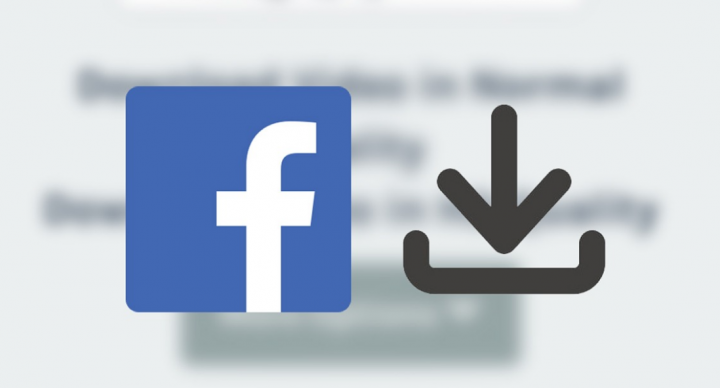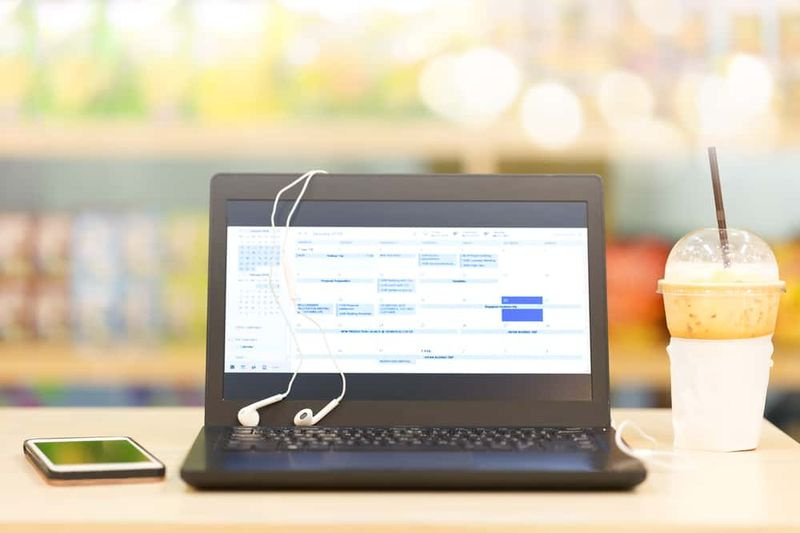উইন্ডোজ 10 এ ফোল্ডারগুলি কীভাবে আনহাইড করবেন

এই এস জোন আপনাকে শেখায় কিভাবে Windows 10-এ ফোল্ডারগুলিকে আনহাইড করতে হয়৷ গাইডটি Windows 10-এ ফোল্ডারগুলি আনহাইড করার 3টি ধাপ কভার করে৷
Windows 10 এ একটি ফোল্ডার আনহাড করতে:
- লুকানো ফাইল, ফোল্ডার এবং ড্রাইভ দেখান সক্ষম করুন
- আনচেক করুন গোপন ফোল্ডার বৈশিষ্ট্য মধ্যে বৈশিষ্ট্য
- লুকানো আইটেম দেখান অক্ষম করুন
আরো বিস্তারিত জানার জন্য, পড়া চালিয়ে যান...
সরাসরি একটি বিষয়ে যেতে নীচের পোস্টের বিষয়গুলি ব্রাউজ করুন।
পোস্ট বিষয় ব্রাউজ করুন
- লুকানো ফাইল, ফোল্ডার এবং ড্রাইভ দেখান সক্ষম করুন
- উইন্ডোজ 10-এ ফোল্ডার আনহাইড করুন
- লুকানো আইটেম দেখান অক্ষম করুন
লুকানো ফাইল, ফোল্ডার এবং ড্রাইভ দেখান সক্ষম করুন

Windows 10-এ ফোল্ডার আনহাইড করার প্রথম ধাপ হল লুকানো আইটেম দেখতে ফোল্ডার অপশন চালু করা।
এখানে ধাপগুলো…
- উইন্ডোজ 10 স্টার্ট মেনুতে ডান ক্লিক করুন এবং ক্লিক করুন ফাইল এক্সপ্লোরার .

- তারপরে, ফাইল এক্সপ্লোরারের উপরের মেনুতে ক্লিক করুন দেখুন ট্যাব

- অবশেষে, লুকানো ফোল্ডার দেখান সক্ষম করতে, এ দেখান/লুকান এর বিভাগ দেখুন ট্যাব, চেক করুন লুকানো আইটেম চেকবক্স

উইন্ডোজ 10-এ ফোল্ডার আনহাইড করুন

একবার আপনি সক্রিয় আছে লুকানো আইটেম দেখান , লুকানো ফোল্ডারটি দৃশ্যমান হবে - সরাতে নীচের পদক্ষেপগুলি ব্যবহার করুন গোপন ফোল্ডারের বৈশিষ্ট্য।
- আপনি যে লুকানো ফোল্ডারটি আনহাইড করতে চান সেটিতে ডান-ক্লিক করুন এবং ক্লিক করুন বৈশিষ্ট্য .

- উপরে সাধারণ ফোল্ডারের ট্যাব বৈশিষ্ট্য , আনচেক করুন গোপন চেকবক্স এবং ঠিক আছে ক্লিক করুন.

লুকানো আইটেম দেখান অক্ষম করুন

এটি শেষ ধাপ – এই পর্যায়ে, আপনার লুকানো ফোল্ডারটি ইতিমধ্যেই লুকানো আছে কিন্তু আপনাকে প্রথম ধাপটি বিপরীত করতে হবে। আপনি সেটিংটি বিপরীত করার জন্য ধাপ 1 এ পদ্ধতিটি ব্যবহার করতে পারেন তবে আমি আপনাকে কাজটি সম্পূর্ণ করার জন্য অন্য একটি পদ্ধতি দেখাতে চাই...
- উইন্ডোজ 10 স্টার্ট মেনুতে ডান ক্লিক করুন এবং ক্লিক করুন ফাইল এক্সপ্লোরার .

- তারপরে, ফাইল এক্সপ্লোরারের উপরের মেনুতে ক্লিক করুন দেখুন ট্যাব

- তারপর, উপরের ডানদিকে দেখুন ট্যাব, ক্লিক করুন অপশন . ফোল্ডার অপশন খুলবে.

- উপরে ফোল্ডার অপশন উইন্ডোতে ক্লিক করুন দেখুন ট্যাব

- অবশেষে, নীচে উন্নত সেটিংস ফোল্ডার অপশন ভিউ ট্যাব, সনাক্ত করুন লুকানো ফাইল এবং ফোল্ডার বিভাগ এবং নির্বাচন করুন লুকানো ফাইল, ফোল্ডার এবং ড্রাইভ দেখাবেন না . আপনি যখন শেষ করবেন, আপনার পরিবর্তনগুলি সংরক্ষণ করতে, ঠিক আছে ক্লিক করুন - নীচের দ্বিতীয় চিত্রটি দেখুন।

আমি আশা করি আপনি এই এস জোনটি সহায়ক বলে মনে করেছেন। আপনি যদি এটি সহায়ক বলে মনে করেন, দয়া করে ভোট দিন হ্যাঁ নীচের এই পোস্ট সহায়ক প্রশ্ন ছিল.
বিকল্পভাবে, আপনি একটি প্রশ্ন জিজ্ঞাসা করতে পারেন, একটি মন্তব্য করতে পারেন বা এই পৃষ্ঠার শেষে পাওয়া একটি উত্তর ছেড়ে দিন ফর্মের সাথে প্রতিক্রিয়া প্রদান করতে পারেন।
অবশেষে, আরও Windows 10 S জোনের জন্য, আমাদের Windows 10 How To পৃষ্ঠা দেখুন